要約: YouTubeの動画をダウンロードしてMKVに変換する方法をご存知ですか?ここではYouTube MKV ダウンロードのツール及び詳細な手順を説明します。
あなたはYouTube 動画をMKVにダウンロードしたいですか?それなら、この記事を読んでください。MKVはそれほど一般的なビデオフォーマットではありませんが、YouTubeをMKVにダウンロードする必要がある可能性があります。このチュートリアルでは、YouTubeをMKVにダウンロードする方法を説明します。
Part 1: 専用の動画ダウンローダーと動画変換ソフトを使用して、YouTubeをMKVにダウンロード
YouTubeをMKVにダウンロードするには、まず、DVDFab 動画ダウンローダーを使用して、YouTubeの動画をダウンロードする必要があります。これはYouTubeを始め、1000以上の動画共有サイトから動画を簡単にダウンロードして保存できる専用の動画ダウンロードソフトです。動画をダウンロードする時、希望の解像度を選択できます。デフォルトでは、YouTube 動画をMP4形式でダウンロードして、DVDFab 動画変換を使用して、MP4動画をMKV形式に変換できます。ダウンロードしたMKVを再生する場合、MKV Player 記事を読んでみましょう。
ステップ 1:DVDFab 動画ダウンローダーを使用して、YouTubeの動画をダウンロードします。
· DVDFab 動画ダウンローダーの公式サイトから最新バージョンをダウンロードしてインストールします。
· ダウンロードが完了したら、「DVDFab Downloader」アイコンをクリックして起動します。右上にある一番目のアイコンをクリックして、設定を選択して、一般>ビデオディレクトリでダウンロードする動画の保存先を設定します。
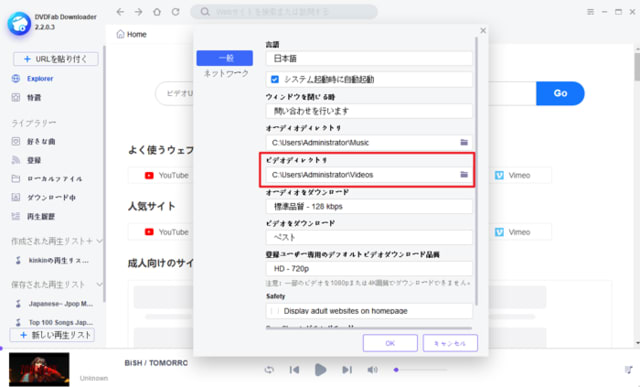
左側の「+URLを貼り付く」をクリックして、お気に入りのYouTube動画のURLをコピーして、入力ボックスに貼り付けます。「フォーマット」オプションで動画を選択して、「品質」で希望の解像度を選択してから、「ダウンロード」ボタンをクリックします。
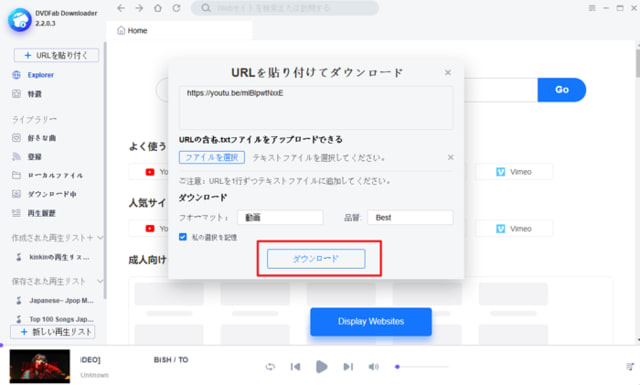
ダウンロードの進行状況を確認するには、上側の「ダウンロード中」タブをクリックしてください。
· ダウンロードしたYouTubeビデオを見つけるには「ローカルファイル」アイコンをクリックします。ダウンロードしたYouTube動画をMKVに変換するために、DVDFab 動画変換をダウンロードしてインストールします。変換プロセスについては次の部分を読んでください。

ステップ 2:DVDFab 動画変換を使用して、YouTubeビデオをMKVに変換します。
これで、YouTubeの動画をダウンロードすることに成功しました。この部分ではDVDFab 動画変換を使用して、ダウンロードしたYouTube動画をMKVに変換することを説明します。
· 前の部分に表示されている「変換」ボタンをクリックして、ダウンロードした動画が自動的に変換モジュールに追加されます。複数の動画からDVD/Blu-rayを作成する場合は、右下隅にある「作成」ボタンをクリックします。手動でビデオを追加する場合は、DVDFab 動画変換モジュールで「+追加」ボタンをクリックしてMP4ビデオを追加してください。
· MP4ビデオを追加した後、プロファイルを選択するボタンをクリックして、「ビデオ/フォーマット/一般」オプションから「MKV」を選択します。
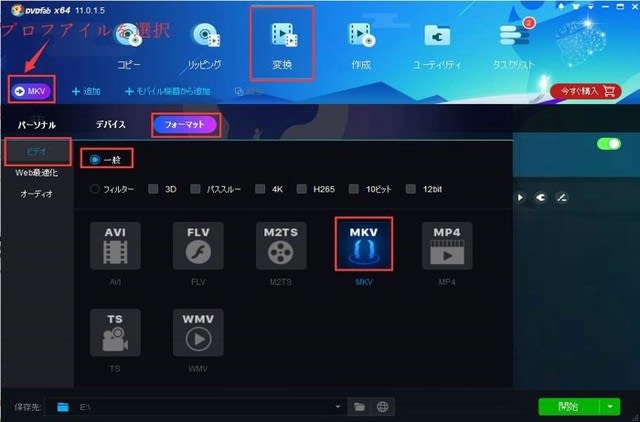
次に、「詳細設定」ボタンをクリックして、解像度、ビットレート、フレームレート、ビデオ品質などのビデオ設定を変更します。その後、必要に応じて「オーディオ」と「字幕」オプションを使用します。
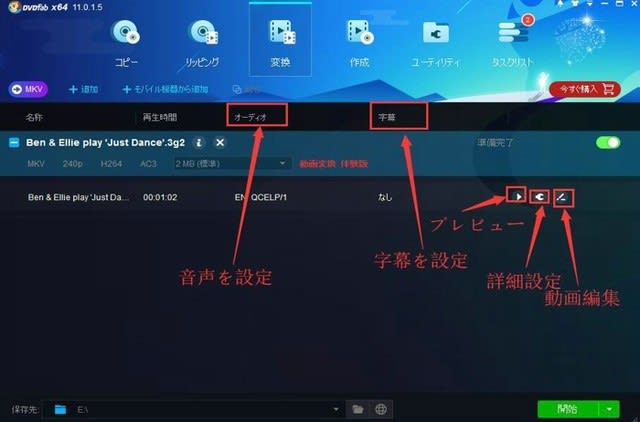
「動画編集」ボタンをクリックしてMKV 編集をして、クロップ、トリム、回転、透かし(画像、テキスト)、字幕の追加などのツールを使用します。

最後に「開始」ボタンをクリックして、YouTubeからMKVへの変換を開始します。変換後、出力ディレクトリでビデオを見つけてお楽しみください。
Part 2: 無料の動画ダウンロードサイトを使用して、YouTube をMKV にダウンロード
無料の動画ダウンロードサイトを使用して、YouTubeをMKVにダウンロードするには、無料で信頼できるツールmedia.ioを使うことができます。このツールはMKVファイルでのみ機能するため、YouTubeビデオをダウンロードしてから、このツールを使用してYouTubeをMKVに変換できます。
このオンラインツールの主な利点はスマートフォンやタブレットでも使用できることです。
· media.ioを訪問して、「+ファイルの追加」をクリックします。

あなたのPCまたは電話の記憶装置からYouTubeビデオを追加してください。
· 「変換するファイル」オプションをクリックして、「Video」> 「MKV」の順に選択します。次に「変換」ボタンをクリックして変換を開始します。
· ファイルがアップロードされて変換が完了するまで待ちます。その後、YouTube MKV ダウンロードができます。
· media.ioにアップロードされたファイルはすべて24時間以内に削除されるので、すぐにまたは24時間以内に変換されたファイルをダウンロードしてください。
まとめ
上記でYouTube MKV ダウンロード方法を説明しました。また信頼できる2つのツールを紹介しました。1つはDVDFab、もう1つはmedia.ioです。media.ioはアップロードに時間がかからない小さなYouTube動画にのみ適しています。また、PCを使用したくなく、スマートフォンやタブレットからYouTube MKV ダウンロードをする場合は、media.ioを選択してください。
あなたがより多くの機能とカスタマイズオプションを望むのであればDVDFab 動画変換は究極の選択でしょう。DVDFab 動画変換を使ってダウンロードしたYouTubeビデオをMKVに変換することができます。最後に、DVDFabは無制限のYouTubeの動画をダウンロードするために使用できる無料のYouTube 動画ダウンローダーもあることを忘れないでください。
あなたはYouTube 動画をMKVにダウンロードしたいですか?それなら、この記事を読んでください。MKVはそれほど一般的なビデオフォーマットではありませんが、YouTubeをMKVにダウンロードする必要がある可能性があります。このチュートリアルでは、YouTubeをMKVにダウンロードする方法を説明します。
Part 1: 専用の動画ダウンローダーと動画変換ソフトを使用して、YouTubeをMKVにダウンロード
YouTubeをMKVにダウンロードするには、まず、DVDFab 動画ダウンローダーを使用して、YouTubeの動画をダウンロードする必要があります。これはYouTubeを始め、1000以上の動画共有サイトから動画を簡単にダウンロードして保存できる専用の動画ダウンロードソフトです。動画をダウンロードする時、希望の解像度を選択できます。デフォルトでは、YouTube 動画をMP4形式でダウンロードして、DVDFab 動画変換を使用して、MP4動画をMKV形式に変換できます。ダウンロードしたMKVを再生する場合、MKV Player 記事を読んでみましょう。
ステップ 1:DVDFab 動画ダウンローダーを使用して、YouTubeの動画をダウンロードします。
· DVDFab 動画ダウンローダーの公式サイトから最新バージョンをダウンロードしてインストールします。
· ダウンロードが完了したら、「DVDFab Downloader」アイコンをクリックして起動します。右上にある一番目のアイコンをクリックして、設定を選択して、一般>ビデオディレクトリでダウンロードする動画の保存先を設定します。
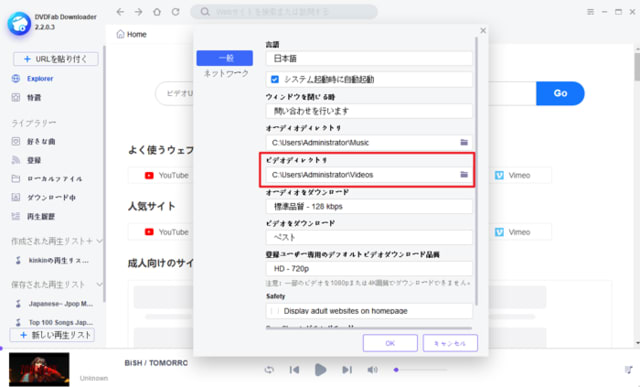
左側の「+URLを貼り付く」をクリックして、お気に入りのYouTube動画のURLをコピーして、入力ボックスに貼り付けます。「フォーマット」オプションで動画を選択して、「品質」で希望の解像度を選択してから、「ダウンロード」ボタンをクリックします。
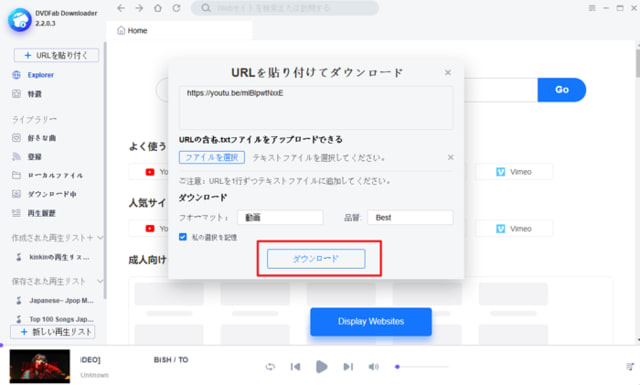
ダウンロードの進行状況を確認するには、上側の「ダウンロード中」タブをクリックしてください。
· ダウンロードしたYouTubeビデオを見つけるには「ローカルファイル」アイコンをクリックします。ダウンロードしたYouTube動画をMKVに変換するために、DVDFab 動画変換をダウンロードしてインストールします。変換プロセスについては次の部分を読んでください。

ステップ 2:DVDFab 動画変換を使用して、YouTubeビデオをMKVに変換します。
これで、YouTubeの動画をダウンロードすることに成功しました。この部分ではDVDFab 動画変換を使用して、ダウンロードしたYouTube動画をMKVに変換することを説明します。
· 前の部分に表示されている「変換」ボタンをクリックして、ダウンロードした動画が自動的に変換モジュールに追加されます。複数の動画からDVD/Blu-rayを作成する場合は、右下隅にある「作成」ボタンをクリックします。手動でビデオを追加する場合は、DVDFab 動画変換モジュールで「+追加」ボタンをクリックしてMP4ビデオを追加してください。
· MP4ビデオを追加した後、プロファイルを選択するボタンをクリックして、「ビデオ/フォーマット/一般」オプションから「MKV」を選択します。
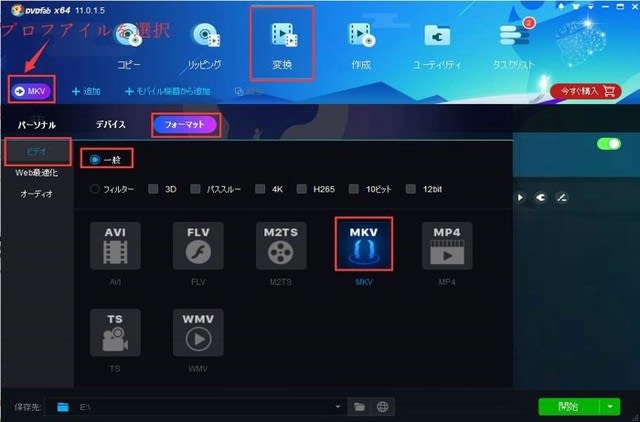
次に、「詳細設定」ボタンをクリックして、解像度、ビットレート、フレームレート、ビデオ品質などのビデオ設定を変更します。その後、必要に応じて「オーディオ」と「字幕」オプションを使用します。
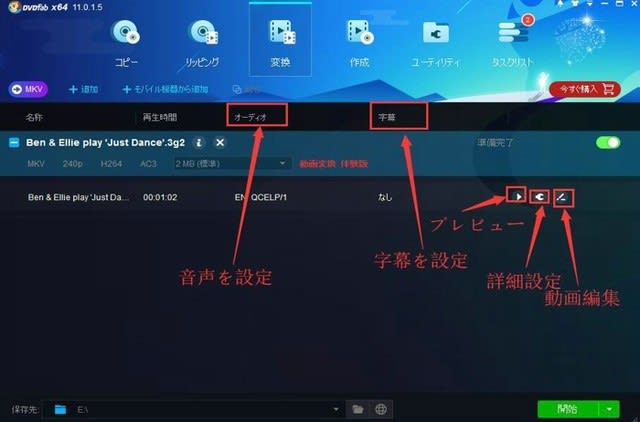
「動画編集」ボタンをクリックしてMKV 編集をして、クロップ、トリム、回転、透かし(画像、テキスト)、字幕の追加などのツールを使用します。

最後に「開始」ボタンをクリックして、YouTubeからMKVへの変換を開始します。変換後、出力ディレクトリでビデオを見つけてお楽しみください。
Part 2: 無料の動画ダウンロードサイトを使用して、YouTube をMKV にダウンロード
無料の動画ダウンロードサイトを使用して、YouTubeをMKVにダウンロードするには、無料で信頼できるツールmedia.ioを使うことができます。このツールはMKVファイルでのみ機能するため、YouTubeビデオをダウンロードしてから、このツールを使用してYouTubeをMKVに変換できます。
このオンラインツールの主な利点はスマートフォンやタブレットでも使用できることです。
· media.ioを訪問して、「+ファイルの追加」をクリックします。

あなたのPCまたは電話の記憶装置からYouTubeビデオを追加してください。
· 「変換するファイル」オプションをクリックして、「Video」> 「MKV」の順に選択します。次に「変換」ボタンをクリックして変換を開始します。
· ファイルがアップロードされて変換が完了するまで待ちます。その後、YouTube MKV ダウンロードができます。
· media.ioにアップロードされたファイルはすべて24時間以内に削除されるので、すぐにまたは24時間以内に変換されたファイルをダウンロードしてください。
まとめ
上記でYouTube MKV ダウンロード方法を説明しました。また信頼できる2つのツールを紹介しました。1つはDVDFab、もう1つはmedia.ioです。media.ioはアップロードに時間がかからない小さなYouTube動画にのみ適しています。また、PCを使用したくなく、スマートフォンやタブレットからYouTube MKV ダウンロードをする場合は、media.ioを選択してください。
あなたがより多くの機能とカスタマイズオプションを望むのであればDVDFab 動画変換は究極の選択でしょう。DVDFab 動画変換を使ってダウンロードしたYouTubeビデオをMKVに変換することができます。最後に、DVDFabは無制限のYouTubeの動画をダウンロードするために使用できる無料のYouTube 動画ダウンローダーもあることを忘れないでください。













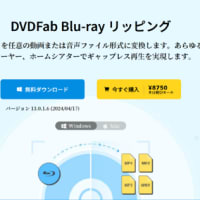


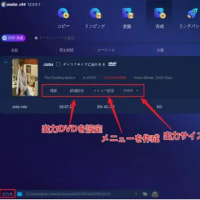








※コメント投稿者のブログIDはブログ作成者のみに通知されます